Windows PCでHPプリンターエラーコードE3を修正する方法
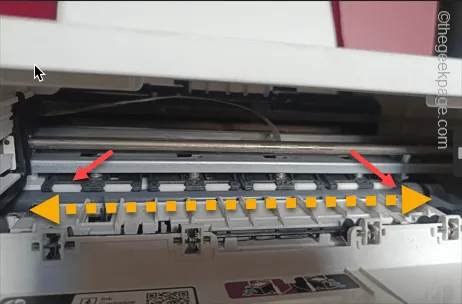
HP プリンターでは、キャリッジ ジャムが発生すると、プリンター ディスプレイにエラー コード E3 が表示されます。これは通常、プリンタ キャリッジ内の障害物が原因で発生します。これとは別に、プリンターに E3 エラー コードが表示される原因は他にも考えられます。したがって、これ以上時間を無駄にすることなく、問題のトラブルシューティングを行うための主な解決策に移りましょう。
解決策 1 – 障害物を手動で取り除く
プリンターのエラー コード E3 の主な原因は、プリンター カートリッジ内の障害物です。
ステップ 1 –プリンターの [キャンセル] ボタンがまだオンになっているかどうかを確認します。停止している場合は、すべての印刷操作が停止するまで数秒待ちます。プリンターの電源を切ります。
ステップ 2 –次に、プリンターをコンピューターと電源から取り外します。
ステップ 3 –プリンター カートリッジのドアを開きます。
ステップ 4 –プリンター カートリッジ キャリッジを探します。ほこりや小さなプリンターの残り物がある場合は、複雑な部品を傷つけないように慎重に掃除してください。
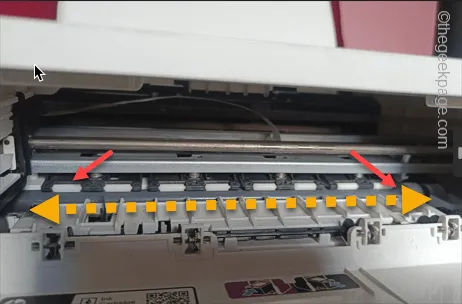
ステップ 5 –通常の家庭用プリンターを使用している場合は、プリンター カートリッジのラッチを確認することを忘れないでください。

ステップ 6 –障害物を取り除いた後、先に進み、プリンターのドアを閉じます。
ステップ 7 – プリンターをシステムに接続し直し、電源をオンにします。
カートリッジのラッチをテストします。
解決策 2 – プリンターとシステムを再起動します。
プリンター キャリッジが汚れていなくても、プリンターにまだ E3 エラー コードが表示される場合は、すべてを再起動してください。
ステップ 1 –プリンターの USB 出力をシステムから抜きます。
ステップ 2 – プリンターの電源を切ります。プリンターも電源ユニットから外してください。
ステップ 3 –数分間待ちます。
ステップ 4 – プリンターをシステムに接続します。
HP プリンターにエラー コード 3 がまだ表示されているかどうかを確認してください。
解決策 3 – HP Smart を使用してプリンターを診断する
HP Smart は、プリンターの診断に使用できる HP プリンター専用のアプリです。
ステップ 1 –ストアからHP Smartを入手します。
ステップ 2 –ダウンロードしたら、開きます。
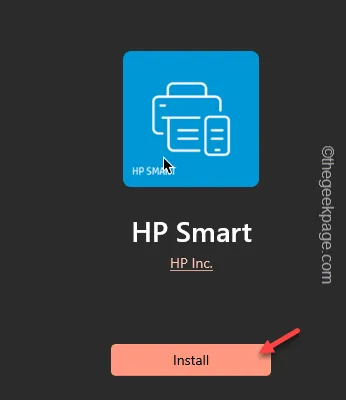
ステップ 3 –次に、使用しているプリンターを選択します。
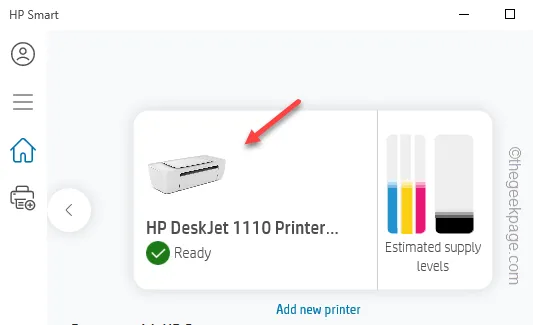
ステップ 4 – HP Smart アプリの3 本のバーのボタンをクリックします。
ステップ 5 – [診断と修正] をタップして、プリンターのトラブルシューティング ツールを実行します。
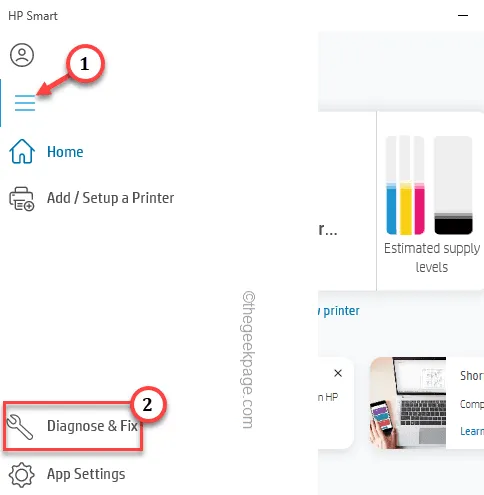
ステップ 6 –「開始」をタップします。
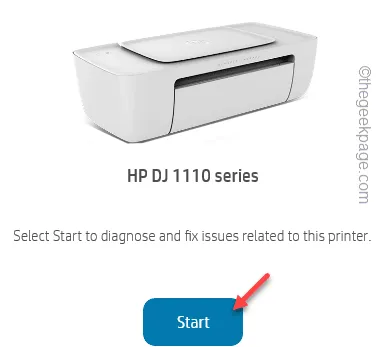
HP Smart は問題を自動的に特定し、独自に問題を解決します。
解決策 4 – プリンターのトラブルシューティング ツールを実行する
これは公式のプリンターのトラブルシューティング ツールです。それでも問題を解決できない場合に使用してください。
ステップ 1 –検索ボックスに「プリンター」と入力します。
ステップ 2 –次に、「プリンターとスキャナー」をクリックして開きます。
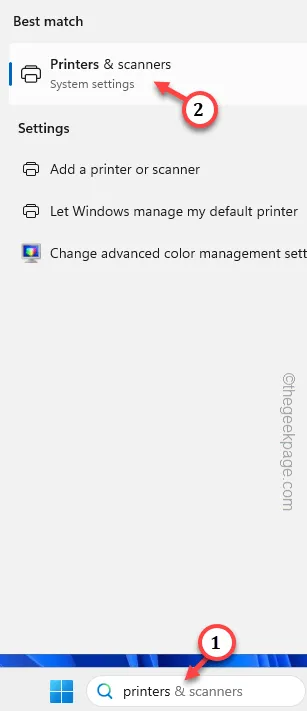
ステップ 3 –ここにプリンターのリストが表示されます。
ステップ 4 –次に、プリンター設定を開きます。
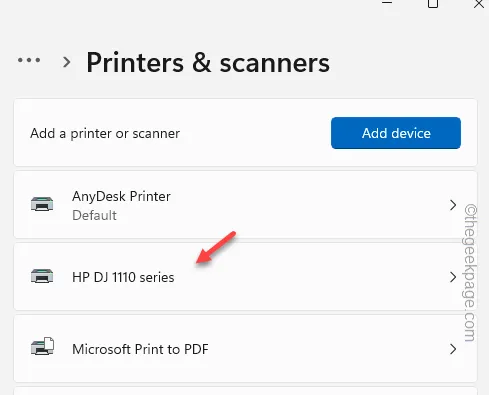
ステップ 5 –次に、オプションのリストを確認し、「トラブルシューティングを実行する」をクリックします。
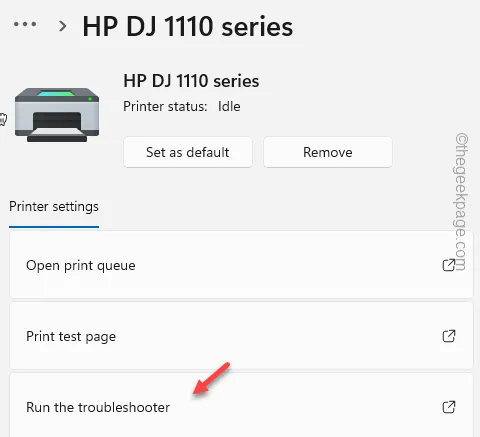
ステップ 6 –トラブルシューティング担当者がプリンターの修正を差し引くまで待ちます。
ステップ 7 –その修正を適用します。
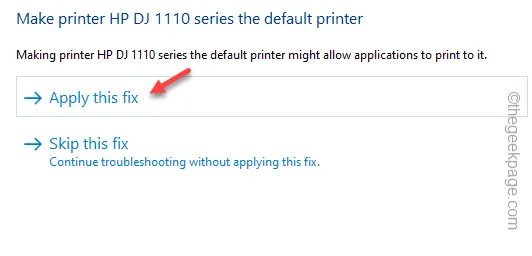
ステップ 8 –「閉じる」をタップします。
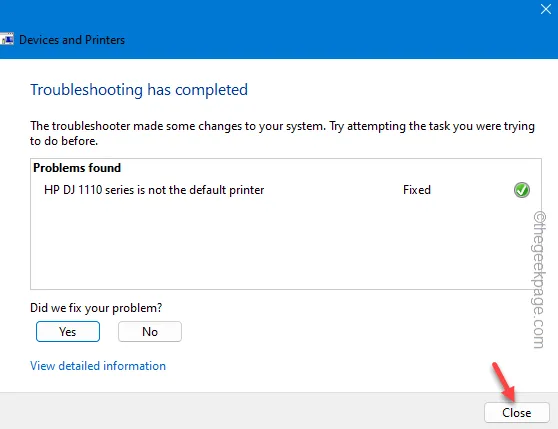
プリンターが何かを印刷しているかどうかを確認します。


コメントを残す